192.168.8.1 - Geben Sie die Einstellungen des Huawei-Modems ein. Wir eröffnen das persönliche Konto eines 3G / 4G-Routers Huawei über admin / admin
Huawei verfügt über viele verschiedene 3G / 4G-Modems und mobile WLAN-Router. Sie werden als separate Geräte verkauft, in die Sie von jedem Betreiber eine SIM-Karte einlegen und das Modem für die Verbreitung des Internets konfigurieren können. Oder als Geräte für die Verbindung zum Internet von den Betreibern MTS, Beeline, Megafon, Intertelecom usw. In jedem Fall müssen sich Benutzer häufig beim System (persönliches Konto) des Huawei-Modems anmelden. Dies kann unter Verwendung der Standard-IP-Adresse 192.168.8.1 erfolgen , über die die Einstellungen für Huawei 3G / 4G-Modems eingegeben werden.
Unter Verwendung der Adresse 192.168.8.1 können Sie die Seite mit den Einstellungen der Modems Huawei E8372h, EC315, 3372h, E3531, E8231w, K5005, E3276, E1550, AF23, E3372 usw. öffnen. Diese Adresse wird auch für den Zugriff auf das persönliche Konto von 3G / 4G-Mobiltelefonen verwendet Router Huawei E5573, E5577s, EC 5321u und andere Modelle. Nun, Modems von Beeline 4G, Megafon 4G (zum Beispiel M150-2) und MTS 4G (829F, 827F).
Die Anleitung ist für alle Huawei-Modems mit HiLink- Firmware geeignet . Nur auf einem Modem mit HiLink-Firmware unter 192.168.8.1 können Sie die Weboberfläche des Modems (mobiler Router) öffnen. Diese Modems werden mit zwei Firmwares geliefert: HiLink oder Stick. Nur die HiLink-Firmware verfügt über eine Weboberfläche mit Modemeinstellungen.Wenn wir ein Modem oder einen mobilen WLAN-Router von einem bestimmten Betreiber kaufen, wird das Internet nach dem Anschließen an einen Computer höchstwahrscheinlich automatisch verteilt, und es muss nichts konfiguriert werden. Wenn wir jedoch ein normales Modem haben (nicht gesperrt) und selbst eine SIM-Karte einlegen, müssen wir möglicherweise die Verbindung konfigurieren (die Parameter für unseren Operator festlegen). In jedem Fall müssen Sie für Huawei-Modems mit einer Wi-Fi-Verteilungsfunktion die zu ändernden Einstellungen aufrufen oder ein Kennwort für Wi-Fi festlegen und den Namen des drahtlosen Netzwerks ändern. Dies ist optional, aber wünschenswert.
Wie öffne ich die Huawei Modem Einstellungen?
Zuerst müssen Sie Ihr Modem an Ihren Computer anschließen. Wenn Sie ein normales USB-Modem haben, z. B. Huawei E3372, schließen Sie es einfach an den USB-Anschluss Ihres Laptops oder Desktop-Computers an.  Ein mobiler WLAN-Router kann normalerweise auch über ein USB-Kabel mit einem Computer verbunden werden.
Ein mobiler WLAN-Router kann normalerweise auch über ein USB-Kabel mit einem Computer verbunden werden.

Wenn Sie ein Modem mit einer Wi-Fi-Verteilungsfunktion (mobiler Router) haben, können Sie über ein Wi-Fi-Netzwerk eine Verbindung herstellen. Nicht nur von einem PC (über einen WLAN-Adapter) oder einem Laptop, sondern auch von einem Tablet oder Telefon. Der werkseitige Netzwerkname (SSID) und das Kennwort (Schlüssel) werden normalerweise unter der Abdeckung des Huawei-Modems selbst angezeigt.

Nach der ersten Verbindung des Modems mit dem Computer über ein Kabel müssen Sie höchstwahrscheinlich die Treiber installieren. In den meisten Fällen reicht es aus, die Installation in dem Fenster abzuschließen, das unmittelbar nach dem Anschließen des Modems angezeigt wird.

Danach wird der Browser höchstwahrscheinlich automatisch geöffnet, die Seite unter //192.168.8.1 wird geladen und Sie sehen die Homepage des Modems. Es sieht ungefähr so aus:
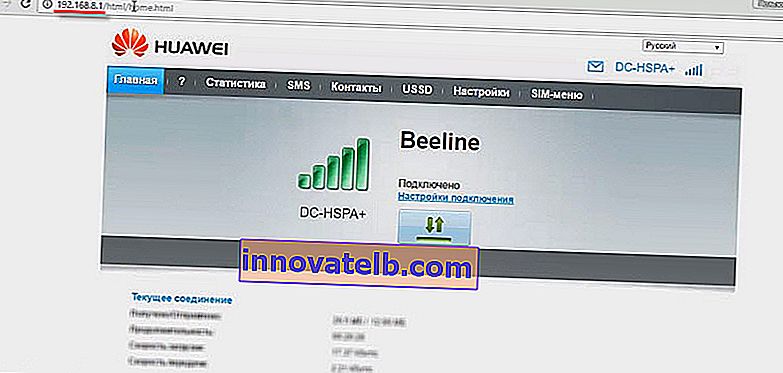
Wenn sich die Weboberfläche des Modems nicht automatisch öffnet, können Sie dies manuell tun.
Wie melde ich mich bei 192.168.8.1 an?
Verbinden Sie das Huawei-Modem über ein Kabel oder über WLAN. Öffnen Sie einen beliebigen Browser. Es wird empfohlen, einen Browser zu verwenden, den Sie nicht jeden Tag verwenden. Es gibt normalerweise keine Add-Ons, die uns daran hindern könnten, die Seite mit den Modemeinstellungen zu öffnen. Geben Sie in die Adressleiste Ihres Browsers die Adresse //192.168.8.1 ein und gehen Sie zu dieser.

Die Seite mit den Modemeinstellungen sollte geladen werden. Geschieht dies nicht, können Sie Ihr Huawei-Modem zurücksetzen.
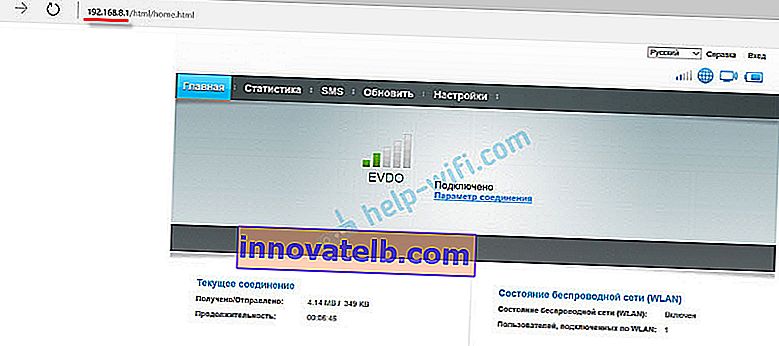
Auf der Hauptseite werden Informationen zur Internetverbindung, zur Signalstärke des 3G / 4G-Netzwerks sowie zum Zugriff auf andere Einstellungen und Modemfunktionen angezeigt.
Je nach Gerät (Modem ohne / mit Wi-Fi), Modell, Mobilfunkbetreiber (Beeline, MTS, Megafon usw.) kann das persönliche Konto (Seite mit Einstellungen) geringfügig abweichen. Einige Menüpunkte und Einstellungen fehlen möglicherweise.Wenn Sie ein Huawei-Modem ohne Wi-Fi haben, können Sie ganz einfach zu einem beliebigen Abschnitt gehen: Statistik, SMS, USSD, Einstellungen usw. Wenn Sie ein Modem haben, das Wi-Fi verteilen kann, müssen Sie kein Login eingeben und Das Passwort zeigt nur die Homepage an. Wenn Sie versuchen, die Einstellungen oder einen anderen Abschnitt einzugeben, wird das Fenster "Anmelden" angezeigt, in dem Sie nach einem Benutzernamen und einem Kennwort gefragt werden. Der werkseitige Standardbenutzername und das Standardkennwort für Huawei Wi-Fi-Modems sind admin und admin .
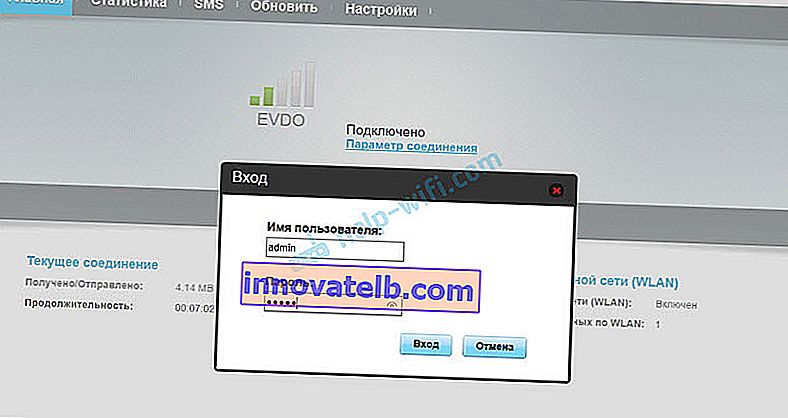
Das werkseitige Passwort kann dann in den Einstellungen im Abschnitt "System" - "Passwort ändern" geändert werden.
Modemkonfiguration
Wir haben bereits herausgefunden, dass auf der Registerkarte "Startseite" grundlegende Informationen zu Ihrer Internetverbindung angezeigt werden. An derselben Stelle oben können Sie die Sprache der Einstellungsseite ändern.
Auf der Registerkarte "Statistik" können Sie Informationen zum Internetverkehr anzeigen.

Im Bereich "SMS" können Sie eingehende Nachrichten anzeigen und ggf. eine SMS senden. Oder öffnen Sie die SMS-Einstellungen.

Die nächste Registerkarte ist "Kontakte", auf der Sie die gespeicherten Nummern anzeigen können.
Weiter entlang des Kurses befindet sich ein nützlicher Abschnitt "USSD" . Von dort aus können Sie USSD-Befehle ausführen. Zum Beispiel, um das Konto, die Anzahl der verbleibenden Megabyte, Verbindungspakete, Tarife usw. zu überprüfen.
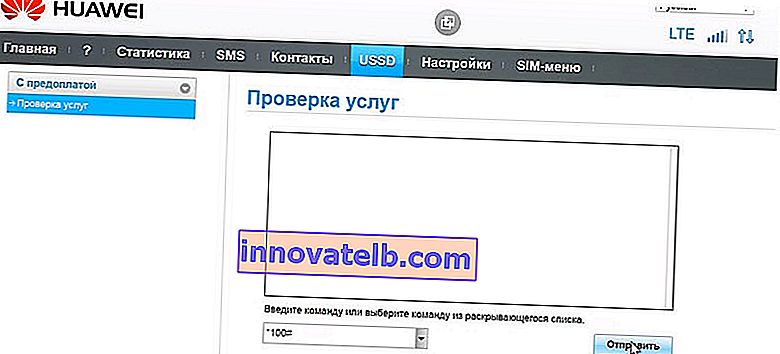
Als nächstes folgen die grundlegenden "Einstellungen" . Dies ist zunächst "Mobile Connection" . Sie können mobile Daten deaktivieren oder aktivieren, das Datenroaming steuern und ein automatisches Abschaltintervall festlegen.
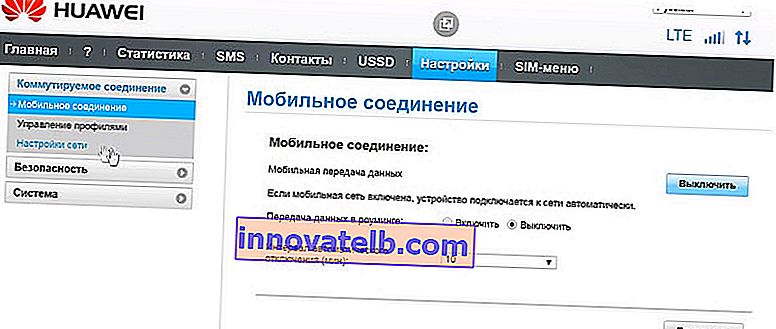
Wählen Sie im Abschnitt " Profilverwaltung " ein Internetverbindungsprofil für unseren Betreiber aus. Normalerweise gibt es 1-2 Profile. Oder erstellen Sie manuell ein neues Profil und registrieren Sie einen Benutzernamen, ein Passwort und einen Zugangspunkt.
"Netzwerkeinstellungen" - Sie können den Netzwerkbetriebsmodus einstellen: GSM (2G), UMTS (3G), LTE (4G) oder gemischte Modi. Diese Einstellungen können nützlich sein, wenn Sie Ihre Antenne oder eine instabile Verbindung einstellen.
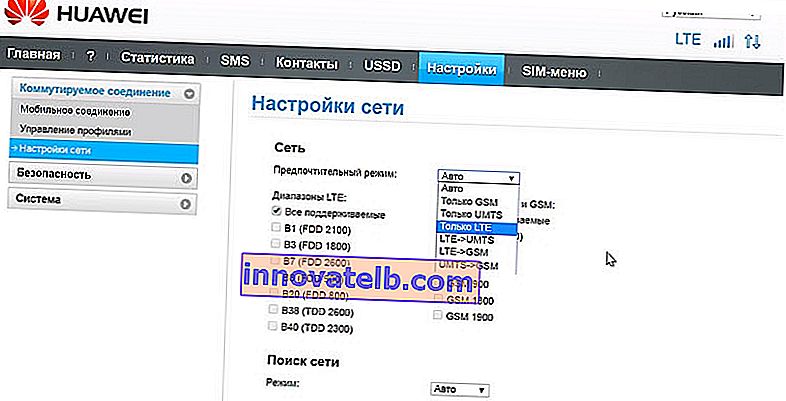
Im Bereich "Sicherheit" gibt es nichts Interessantes. Beim Einrichten kann auch die Seite "System" - "Geräteinformationen" nützlich sein . Dort können Sie die Signal- und Rauschpegel sehen. Und lassen Sie sich bereits beim Einrichten des Modems selbst oder der Antenne von diesen Anzeigen leiten.
Wenn Sie ein Modell haben, das nicht nur als USB-Modem funktioniert, sondern auch Wi-Fi verbreitet, werden in Ihrem persönlichen Huawei-Konto auch WLAN-Einstellungen (Wi-Fi Network) vorgenommen. Dort können Sie Wi-Fi ausschalten, den Netzwerknamen ändern und das Passwort in Wi-Fi (Schlüssel) ändern.
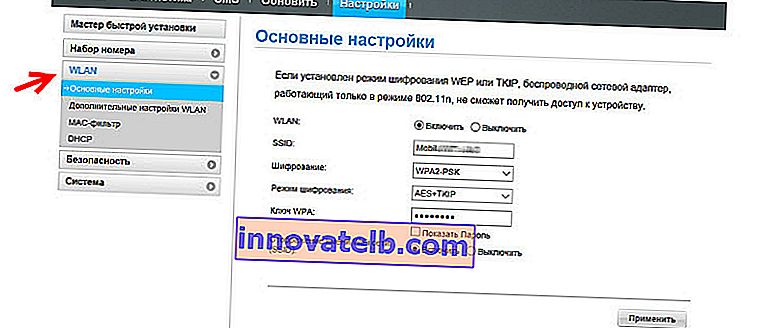
Es ist sehr schwierig, solche Anweisungen zu schreiben, da es viele Geräte selbst gibt und sie sich alle voneinander unterscheiden. Jemand hat ein entsperrtes Modem mit einer SIM-Karte des gleichen Megafons, und jemand hat ein Modem von MTS. Mit und ohne WLAN. Verschiedene Modelle und Firmware. Fast alle Einstellungen können jedoch unter 192.168.8.1 über jeden Browser und von jedem Gerät aus geöffnet werden. Hauptsache, es ist mit einem Modem verbunden.
Wenn Sie nicht in die Einstellungen des Huawei-Modems gehen oder nicht wissen, wie eine Funktion konfiguriert werden soll, beschreiben Sie Ihr Problem in den Kommentaren unter diesem Artikel. Ich versuche zu helfen.